Kindle-Bücher können nur auf Kindle-Geräten oder einigen anderen ebook-Readern gelesen werden. Was tun Sie, wenn Sie ein Kindle-Buch bei Amazon oder anderswo gekauft haben, aber keinen E-Reader zur Verfügung haben? Vielleicht müssen Sie Kindle in PDF umwandeln, ein Dateiformat, das mit fast allen Geräten und Betriebssystemen kompatibel ist.
Bei der Umwandlung von Kindle in PDF gibt es eigentlich viele Vorteile. Auf der einen Seite vereinfacht es Ihnen, das konvertierte Buch auf jedem Gerät oder jeder Plattform zu öffnen und zu lesen. Auf der anderen Seite können Sie es einfacher mit Anmerkungen versehen, Notizen hinzufügen, übersetzen oder vorlesen lassen. Um diese Aufgaben zu erledigen, benötigen Sie einen professionellen PDF-Reader mit kompletten Funktionen, wie SwifDoo PDF.
Lesen Sie diesen Artikel, um zu erfahren, wie Sie Kindle mit drei besten Methoden in PDF konvertieren und wie Sie mit dem PDF-Reader SwifDoo PDF ein PDF-Buch bequem lesen und flexibel bearbeiten können. Außerdem werden die Methoden zum Herunterladen von Amazon Kindle Büchern und zum Entfernen des Kindle-DRM-Schutzes erläutert, so dass Sie die Bücher ohne Probleme konvertieren können.
Vorteile der Konvertierung von Kindle in PDF
Im Folgenden erfahren Sie, warum man Kindle Datei in PDF umwandeln muss. Es werden mehrere Vorteile dieser Konvertierung aufgeführt.
Einfaches Teilen: Im Vergleich zu Kindle-Büchern lassen sich PDF-Bücher problemlos auf mehreren Geräten gemeinsam nutzen, darunter Kindle, andere E-Reader, Tablets und PCs. Sie können sie also problemlos mit Ihrer Familie und Ihren Freunden teilen. Das PDF-Teilen wird auch von fast allen sozialen Webseiten und Apps unterstützt.
Universelle Kompatibilität: PDF-Dateien sind mit vielen Ebook-Lese-Apps oder -Geräten sowie mit allen Windows-, Mac-, Linux-, iOS- und Android-Systemen kompatibel. Wenn Sie Kindle eBook in PDF umwandeln, ist das Buch von jedem Ort aus zugänglich, ohne dass Formatierungs- oder Layoutprobleme auftreten.
Besser für die Bearbeitung: Nach der Konvertierung von Kindle in PDF können Sie mit PDF-Büchern mehr machen als mit Kindle-Büchern. In einer PDF-Datei können Sie Inhalt hinzufügen oder bearbeiten und ihn aufteilen oder komprimieren. Wenn Sie solche Bedürfnisse haben, steht der All-in-One-PDF-Editor auch zur Verfügung.
Kindle in PDF konvertieren mit Calibre
Calibre ist eine kostenfreie Software zur Verwaltung von Büchern und ein Konverter zum Konvertieren von Kindle in PDF unter Windows, Mac und Linux. Der plattformübergreifende Konverter ermöglicht es Ihnen, mehrere Kindle-Bücher einzeln oder im Stapel in PDFs zu konvertieren. Die Software ist quelloffen und völlig gratis zu verwenden. Die Software ist mehr als ein Kindle zu PDF Konverter, sie ist ein eBook-Viewer und Kommentator. Es konvertiert Kindle bei Bedarf auch in eine Vielzahl anderer Formate wie MOBI, EPUB, RTF und TXT.
Schauen wir uns an, wie Sie mit Calibre Kindle in PDF konvertieren können.
Schritt 1: Öffnen Sie die Konvertierungsanwendung und klicken Sie in der oberen linken Ecke auf Bücher hinzufügen, um Ihre Kindle-Bücher zu importieren;
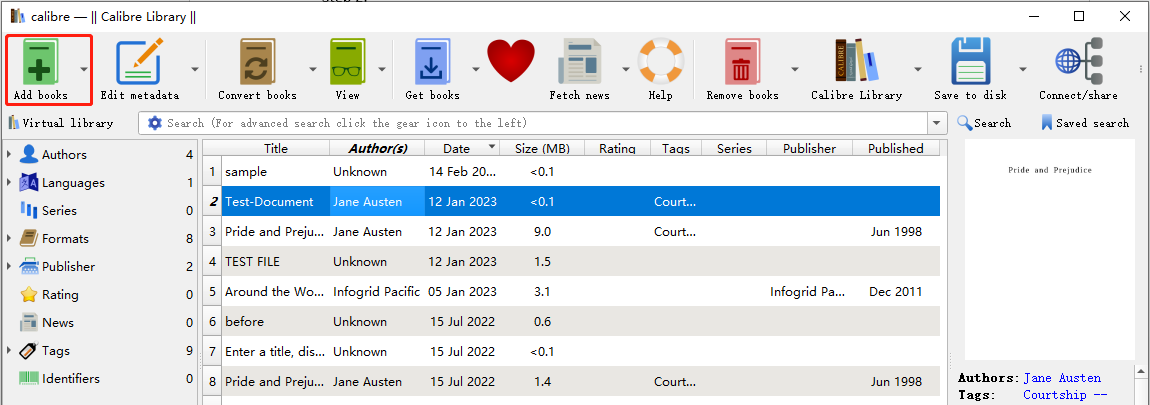
Schritt 2: Tippen Sie auf Bücher konvertieren oder klicken Sie auf die nahe Dropdown-Schaltfläche, um Stapel-Konvertierung auszuwählen;
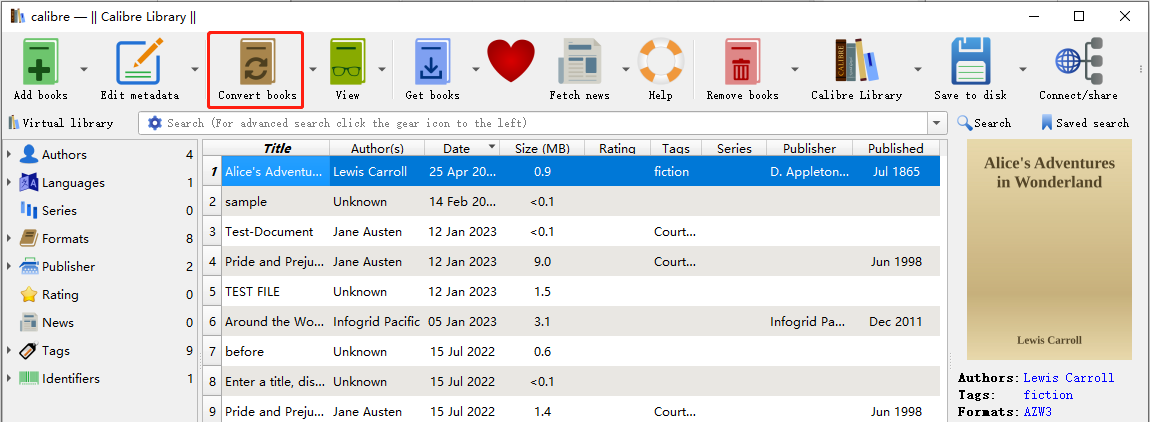
Schritt 3: Klicken Sie auf das Menü Ausgabeformat, um in der Dropdown-Liste PDF auszuwählen, und klicken Sie auf die Schaltfläche OK, um Kindle in PDF zu konvertieren;
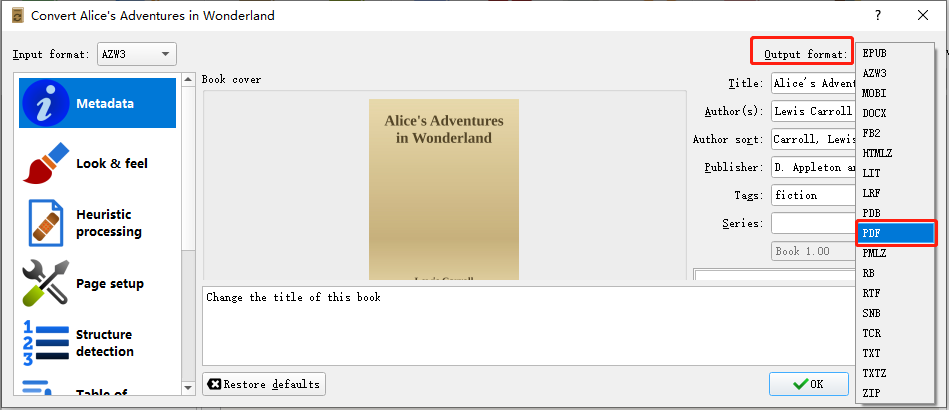
Schritt 4: Sobald die Konvertierung abgeschlossen ist, klicken Sie auf Klicken zum Öffnen auf der rechten Seite, um das exportierte PDF in seinem Dateiordner anzuschauen.
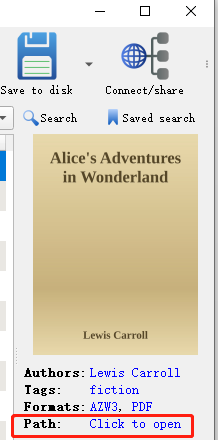
Kindle in PDF umwandeln online mit CloudConvert
CloudConvert ist ein vielseitiger Dokumentenkonverter, mit dem Sie kostenlos online Kindle Buch in PDF umwandeln können. Mit diesem Konverter können Sie viele Kindle-Bücher kostenlos im Stapelverfahren in PDFs umwandeln. Er ist in Ihrem Browser auf allen Geräten verfügbar. Er ist auch einer der besten EPUB-in-PDF-Konverter und konvertiert CBZ-, Audio-, Video- oder Bilddateien. Es ist keine Registrierung oder Softwareinstallation erforderlich. Der Online-Konverter ist mit einer sauberen, werbefreien und intuitiven Oberfläche ausgestattet.
Hier erfahren Sie, wie Sie ein Kindle-Buch mit CloudConvert kostenlos online in ein PDF konvertieren können.
Schritt 1: Klicken Sie auf Datei auswählen, um Ihre Kindle-Bücher in den Kindle-in-PDF-Konverter hochzuladen;
Schritt 2: Tippen Sie auf den Dropdown-Pfeil neben Konvertieren in, um Dokument zu wählen und wählen Sie PDF;
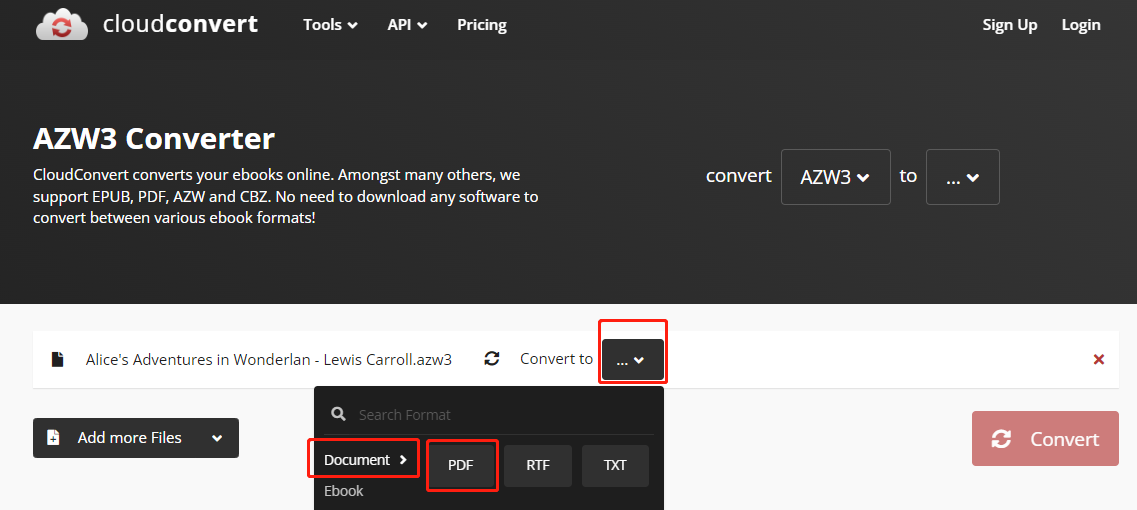
Schritt 3: Klicken Sie auf die Schaltfläche Konvertieren, um die Konvertierung zu starten und die Kindle-Bücher in PDF-Dateien herunterzuladen und zu speichern.
Kindle Buch in PDF konvertieren mit Online2PDF
Online2PDF ist einer der besten Kindle-zu-PDF-Konverter, die es online gibt. Mit dem Kindle-Konverter können Sie Kindle Dateien in PDF umwandeln, ohne dafür zu bezahlen. Er unterstützt die Auswahl und Konvertierung von bis zu 20 Dateien gleichzeitig. Bei Bedarf können Sie mit der webbasierten Software die erstellten PDFs bearbeiten, zusammenführen und sogar sperren. Mit dem Konverter können Sie PDF als Word speichern. Führen Sie die folgenden Schritte aus, um mit ein paar Klicks Kindle Bücher in PDF umwandeln zu können.
Schritt 1: Öffnen Sie den kostenlosen Online-Konverter oder die Webseite auf einem beliebigen Computer, Android oder iOS und klicken Sie auf Dateien auswählen, um ein Kindle-Buch hochzuladen;
Schritt 2: Wählen Sie PDF aus dem Dropdown-Menü Konvertieren in;
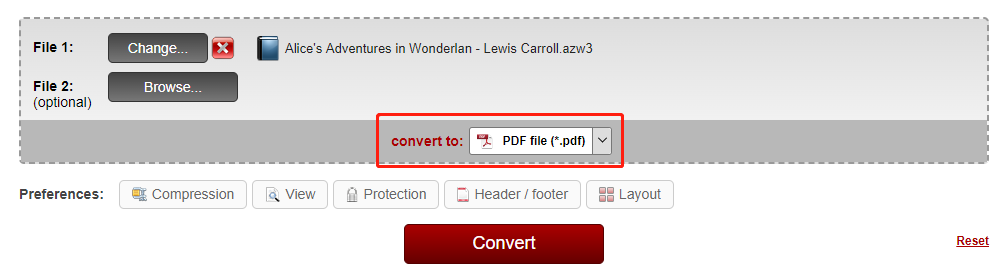
Schritt 3: Klicken Sie auf Konvertieren, damit Sie Kindle Format in PDF umwandeln, und das resultierende PDF wird nach der Konvertierung automatisch heruntergeladen.
Mit der Online-Anwendung können Sie nicht nur ein Kindle-Buch in eine PDF-Datei umwandeln, sondern auch Excel, PowerPoint, JPG und andere Formate konvertieren.
PDF lesen mit dem besten PDF-Reader SwifDoo PDF
Nach der Konvertierung von Kindle in PDF benötigen Sie normalerweise eine PDF-Reader, um das konvertierte Buch zu öffnen und zu lesen. Dabei sollten Sie sich SwifDoo PDF nicht entgehen lassen. Als eine erstklassige PDF-Software verfügt es über vollwertige Funktionen zur PDF-Anzeige und Bearbeitung. Was können Sie mit SwifDoo PDF tun, schauen Sie im Unten:
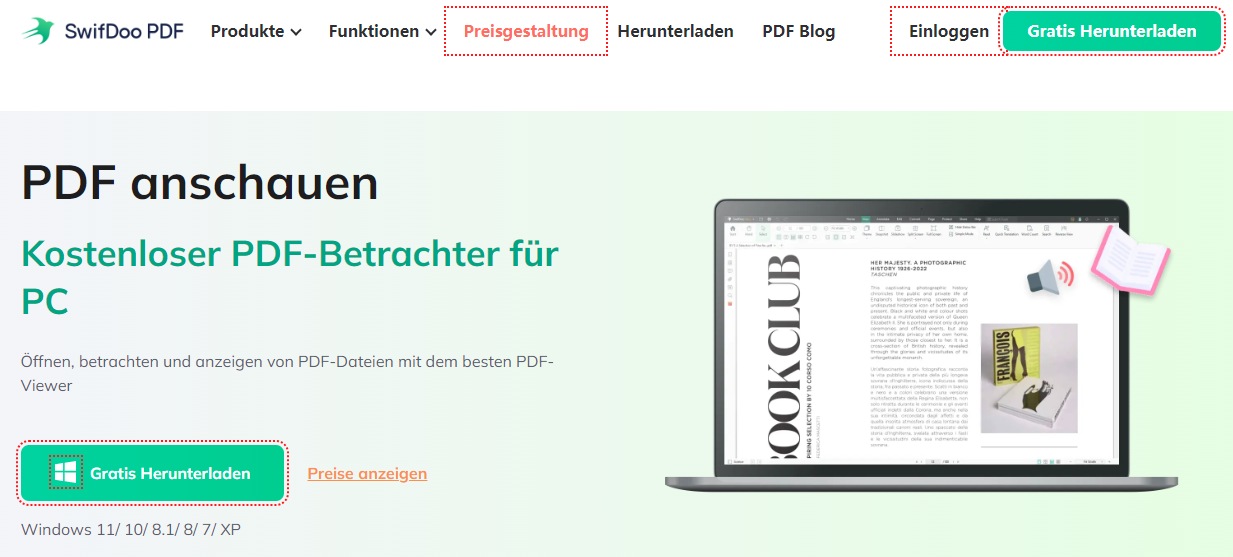
- Betrachten Sie Ihr PDF-Buch in verschiedenen Modi: Wählen Sie verschiedene Modi zum PDF-Lesen aus. Sie können auch die Anzeigemodi selbst definieren, damit Sie ein besseres Leseerlebnis haben.
- PDFs in andere Sprachen übersetzen: SwifDoo PDF ermöglicht es Ihnen, den Inhalt in PDF oder das ganze PDF-Dokument schnell und präzise zu übersetzen. Über 110 Sprachen werden von SwifDoo PDF unterstützt.
- PDF laut vorlesen lassen: Lassen Sie Ihr PDF-Buch laut vorlesen, damit Sie auf die spannenden Informationen in Ihrem Buch ohne Augenüberanstrengung zugreifen!
- Chatten mit PDF: Die KI-Funktionen von SwifDoo PDF ermöglichen es Ihnen, den Inhalt von PDF-Buch blitzschnell zusammenzufassen. Der KI-Robert kann Ihnen auch den komplizierten Inhalt der Datei erklären.
- ...
SwifDoo PDF Reader bietet Ihnen noch viele andere praktische Funktionen, klicken Sie auf den folgenden Button, um es kostenlos herunterzuladen und PDF mit besten Leseerfahrungen zu lesen!
Wie man Kindle-Bücher herunterlädt
Um Kindle in PDF zu konvertieren, müssen Sie zunächst die Kindle-Bücher herunterladen, die Sie gekauft oder kostenlos erhalten haben. Es gibt zwei Methoden, um ein Kindle-Buch herunterzuladen. Wenn Sie eine Kindle-App haben, können Sie die Bücher mit den folgenden Schritten aus der Bibliothek herunterladen.
Schritt 1: Starten Sie Ihre Kindle-App und navigieren Sie zu Bibliothek;
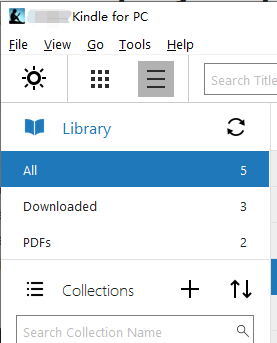
Schritt 2: Doppelklicken Sie auf ein Buchcover oder klicken Sie mit der rechten Maustaste auf das Buchcover, um das Buch auf einen PC oder Mac herunterzuladen;
Schritt 3: Klicken Sie auf die Registerkarte Cloud am unteren Rand des Bildschirms und tippen Sie auf ein Buchcover, um das Buch auf ein Mobiltelefon, iPad oder Tablet herunterzuladen.
Sie können auch ein Kindle-Buch von Amazon auf Ihren Computer herunterladen und dann in eine PDF-Datei konvertieren.
Schritt 1: Öffnen Sie die Amazon-Webseite, gehen Sie oben rechts auf Konto & Listen und wählen Sie Inhalte & Geräte;
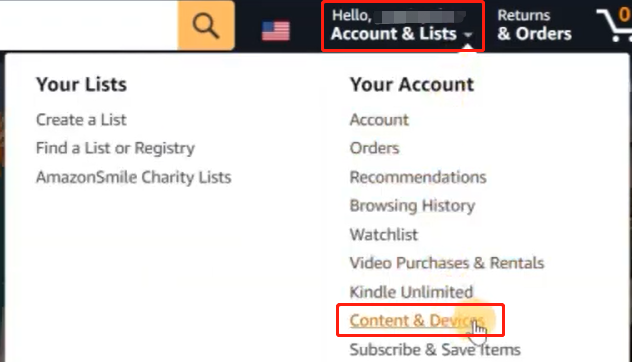
Schritt 2: Wählen Sie das Buch aus, das Sie herunterladen und in eine PDF-Datei umwandeln möchten, klicken Sie auf Weitere Aktionen und wählen Sie Herunterladen & Übertragen via USB;
Schritt 3: Klicken Sie im Pop-up-Fenster auf die Schaltfläche Download, um das Buch herunterzuladen.
Dann können Sie das Kindle-Buch zu einem der genannten Konverter hinzufügen, um es ins PDF-Format zu konvertieren.
Kindle DRM entfernen, um Kindle in PDF zu konvertieren
Normalerweise können Sie ein Kindle-Buch mit den vorgestellten Methoden problemlos herunterladen und in ein PDF-Format konvertieren. Das gilt für DRM-freie Kindle-Bücher. Wenn Ihr Buch jedoch durch DRM geschützt ist, müssen Sie DRM erst entfernen, um Kindle in PDF zu konvertieren.
Schritt 1: Laden Sie das DRM-Entfernungs-Plugin DeDRM herunter und entpacken Sie die Zip-Datei DeDRM_plugin.zip;
Schritt 2: Laden Sie den eBook-Manager und Konverter Calibre herunter und starten Sie ihn;
Schritt 3: Tippen Sie in der voll ausgeklappten oberen Menüleiste von Calibre auf Einstellungen, wählen Sie Plugins und klicken Sie unten auf Plugin aus Datei laden;
Schritt 4: Wählen Sie die Datei DeDRM_plugin.zip, die Sie soeben gespeichert haben, und installieren Sie sie;
Schritt 5: Doppelklicken Sie unter Dateityp auf den Eintrag DeDRM, wählen Sie im Popup-Fenster eInk Kindle ebooks, tippen Sie auf das Plus-Symbol und geben Sie Ihre Kindle-Seriennummer ein;
Schritt 6: Wenn Sie fertig sind, gehen Sie zurück zur Hauptschnittstelle der Plugins und wählen Sie Neue Plugins erhalten, geben Sie KFX Input in das Filterfeld ein und installieren Sie das Plugin;
Schritt 7: Verwenden Sie die zuvor beschriebene Methode, um Ihre Kindle-Bücher zu Calibre hinzuzufügen und Kindle in PDF zu konvertieren. Wenn Sie die richtigen Einstellungen vornehmen, wird das DRM bei der Konvertierung automatisch entfernt.
SwifDoo PDF: Bester PDF-Konverter
Neben der Konvertierung von Kindle in PDF haben Sie vielleicht auch einige Nicht-Kindle-Ebooks, die Sie in PDFs umwandeln möchten. In diesem Fall steht Ihnen der praktische PDF-Konverter SwifDoo PDF zur Verfügung. Dies ist eine umfassende Konvertierungssoftware, die alle Office-Dokumente, Bilder, HTML-, TXT-, EPUB- und andere Dateien in PDFs konvertieren kann. Es kann auch den umgekehrten Weg gehen. Der Konverter verfügt über die Möglichkeit der Stapelkonvertierung. Außerdem bietet er einen gratis Online-PDF-Konverter für die Konvertierung grundlegender Dokumente.

- Konvertieren Sie EPUB in PDF und umgekehrt
- PDF in Word, Excel, HTML und viele andere Formate konvertieren
- PDFs mit Anmerkungen versehen, komprimieren und vorlesen lassen
Schlussfolgerung
Sie brauchen sich keine Sorgen mehr zu machen, dass Sie nicht in der Lage sind, dass Sie Kindle in PDF umwandeln, oder dass es zu viel Mühe und Zeit kostet. Dieser Artikel zeigt Ihnen die Anleitungen mit klaren und präzisen Beschreibungen. Unabhängig davon, ob Ihre Kindle-Bücher einen DRM-Schutz haben oder nicht, finden Sie die Lösung, um das Problem sofort zu lösen. Bereiten Sie einfach Ihre Bücher vor und konvertieren Sie Kindle in PDF in mehreren Schritten.








